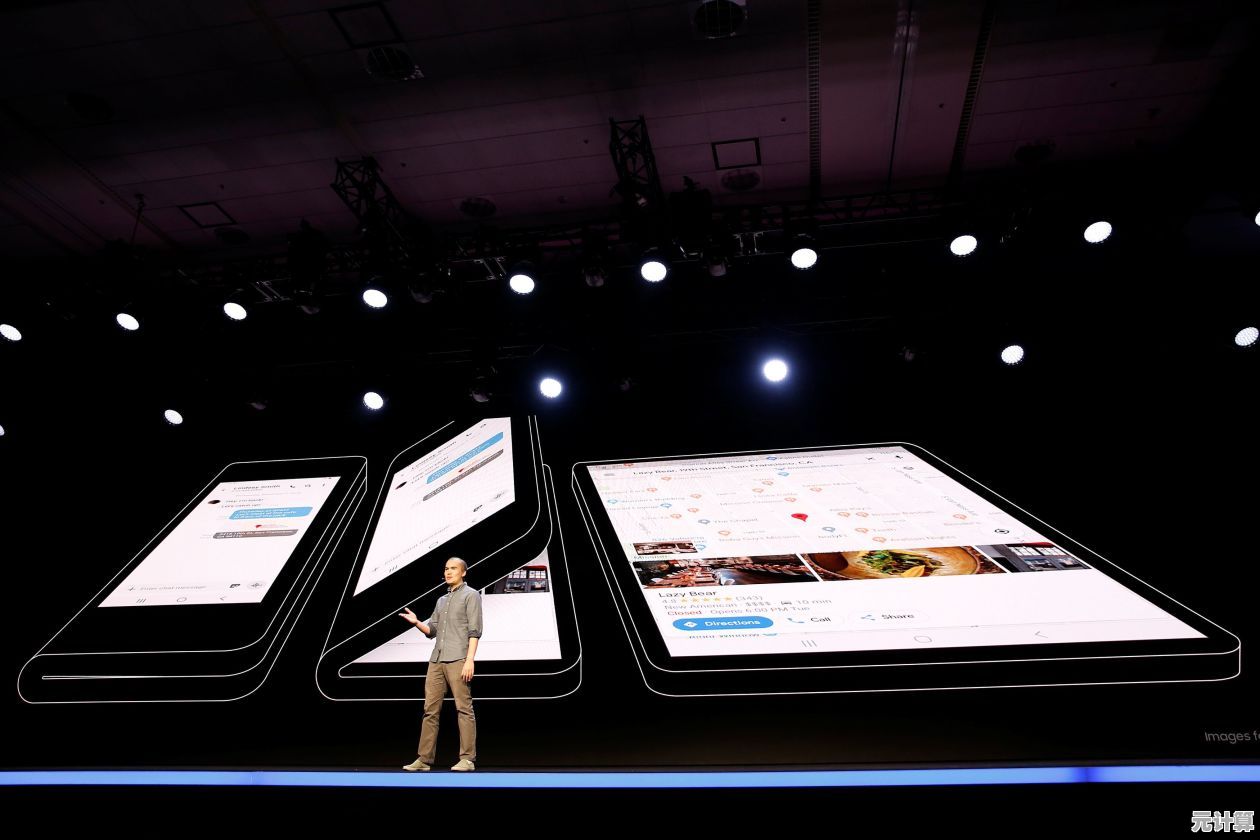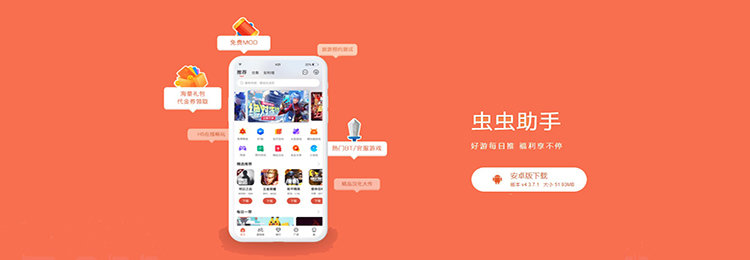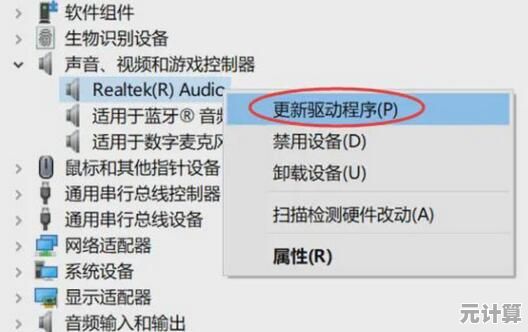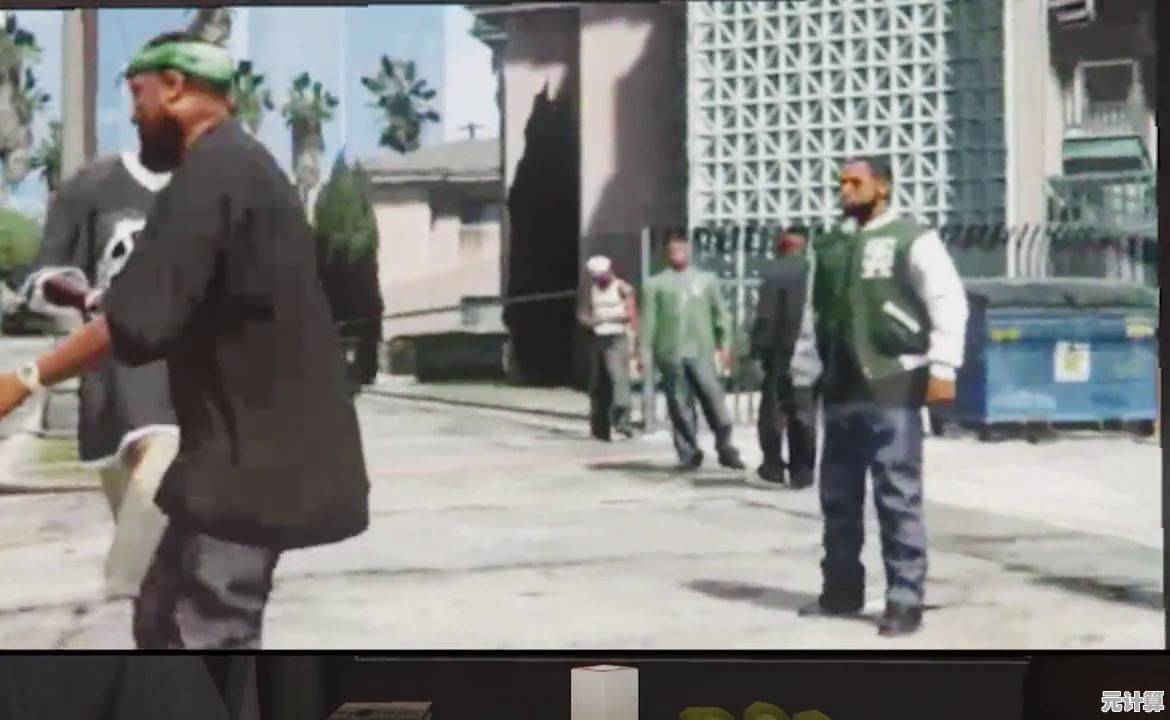新手必看:详解声卡安装步骤及常见问题解决
- 问答
- 2025-10-08 15:27:43
- 1
声卡安装那些事儿,别慌,我来陪你踩坑!
说实话,第一次装声卡的时候,我也是一头雾水,网上教程一堆,但看完还是觉得像在听天书——什么“驱动冲突”、“采样率设置”、“ASIO配置”……这都是啥?我当时甚至差点把声卡插反(别笑,真的有人这么干过),所以这篇东西,咱不搞那些冷冰冰的步骤列表,就聊聊我自个儿踩过的坑和一点不成熟的小经验。
开箱后别急着插!先干这两件事
很多人一拿到声卡,兴奋得跟什么似的,立马插电脑上——结果Windows自动装了个默认驱动,声音出来是没错,但音质烂得跟手机喇叭外放似的。血的教训:先装驱动,再插硬件!
比如我去年买的那个Focusrite Scarlett,官网上驱动版本多得要命,我手快下错了(以为最新就是最好的),结果频繁爆音,后来才搞明白,老声卡配新驱动不一定兼容。
- 第一步:去官网找支持你型号的最新稳定版驱动(别选Beta版!);
- 第二步:断网!禁用Windows自动更新驱动(否则系统可能偷偷给你覆盖成自带驱动,然后你就等着冲突吧)。
物理连接:接口没插对,一切全白费
声卡背面一堆接口,乍一看挺唬人,但说白了常见就三种:
- USB/C口:传数据和供电;
- LINE OUT/耳机口:接音箱或耳机;
- MIC/乐器输入口:接话筒或吉他。
我有个朋友之前抱怨“声卡没声音”,折腾半天发现是插到了麦克风输入口里听歌……(是的,人类迷惑行为大赏),所以记得:输出接输出,输入接输入,另外如果是台式机,尽量插机箱后面的USB口,供电更稳,前面板?电压不稳可能导致间歇性断连。
驱动装完≠结束!软件设置才是重头戏
装好驱动后,很多人以为完事了,结果一开录音软件,发现声音还是走主板集成声卡——因为没选对设备。
以我用的Studio One为例:
- 打开软件后,按F4调出音频设置;
- 在“音频设备”里下拉选你的声卡(比如ASIO Focusrite USB);
- 采样率设置得和声卡控制面板一致(比如44.1kHz或48kHz),不然可能没声或者音调诡异。
这里有个玄学问题:有时候明明设置对了,但就是没声。重启大法真的有用(别嫌老土),我有次半夜搞到一点钟,重启后突然好了,气得想笑。
常见问题自救指南(附我的翻车现场)
-
“电脑识别不到声卡”
- 先换根线(我遇到过是线坏了);
- 换USB口(2.0口比3.0口兼容性好,别问我为什么);
- 设备管理器里右键“扫描检测硬件改动”——Windows祖传手艺,有时能救急。
-
“录音有杂音/电流声”
- 检查接地:笔记本拔掉电源用电池试,如果杂音消失,就是电源问题(我买了个接地消除器才搞定);
- 话筒线别和电源线捆一起!电磁干扰警告。
-
“延迟高到能煮碗面”
- 驱动控制面板里调低缓冲区大小(Buffer Size),比如256以下,但太小可能爆音;
- 关掉后台所有吃性能的软件(某60卫士、某狗音乐请自觉退出)。
一点主观bb:别迷信参数,耳朵最重要
声卡论坛里总有人争“动态范围124dB比120dB强多少”——说实话,普通人根本听不出区别,我之前纠结参数换了三张声卡,最后发现:电源干净、环境安静、录音时离麦克风近点,比啥都强。
还有,别一看问题就觉得自己搞砸了,声卡这玩意儿就是玄学+电工结合体,有时候它只是心情不好(笑),装不上就喝口水骂两句,再试一次。
反正吧,折腾声卡的过程就像谈恋爱:开始觉得对方完美,然后发现一堆毛病,最后学会磨合——或者换一个(误),希望你能少走点弯路,早点享受录歌的快乐!
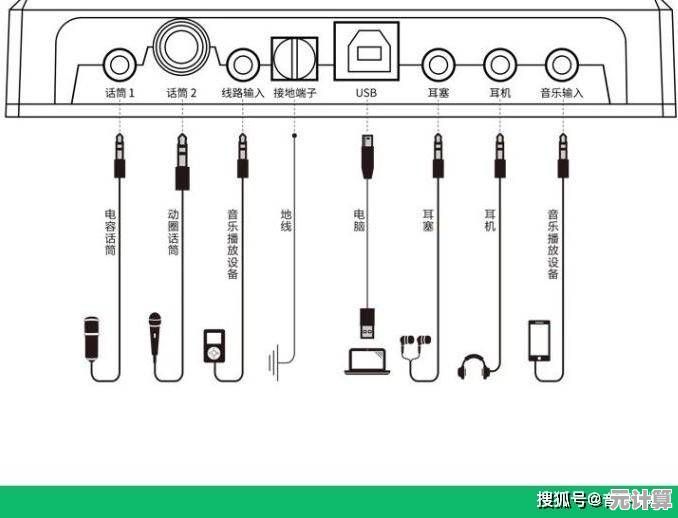
本文由坚永康于2025-10-08发表在笙亿网络策划,如有疑问,请联系我们。
本文链接:http://pro.xlisi.cn/wenda/57572.html